Wanneer u uw Android-telefoon inschakelt of opnieuw opstart, wordt er dan direct een Android-systeemherstelscherm weergegeven? Ben je benieuwd wat Android System Recovery is? Wanneer u Android System Recover 3e tegenkomt, kunt u niet uitschakelen of opnieuw opstarten zoals zou moeten. Dit artikel laat u weten wat Android Systeemherstel is, hoe u Android Systeemherstel kunt invoeren. Daarnaast bieden we ook de beste oplossing om Android-systeemherstel 3e te verlaten zonder gegevens te verliezen, voor het geval uw Android-apparaat helaas vastloopt op het Android-systeemherstelscherm.
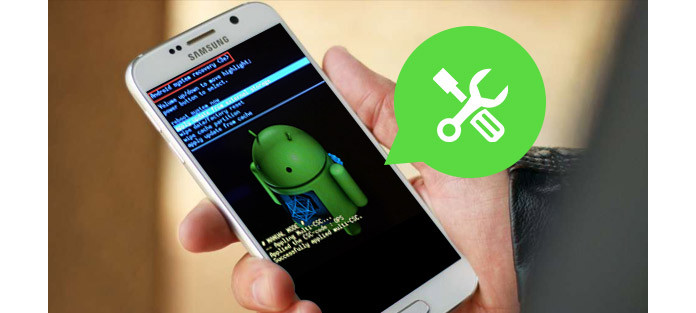
Android Systeemherstel is een functie op Android OS, waarmee u het systeem opnieuw kunt opstarten, kunt bijwerken vanaf externe opslag of vanuit ADB, een fabrieksreset kunt uitvoeren of Android-gegevens en cachepartities kunt wissen enzovoort. Dit kan erg handig zijn als uw Android-telefoon niet normaal kan worden ingeschakeld of als het aanraakscherm niet goed werkt. Wanneer u deze problemen tegenkomt, kunt u vertrouwen op het geweldige Android-systeemherstel om u te helpen van de schaamte af te komen.
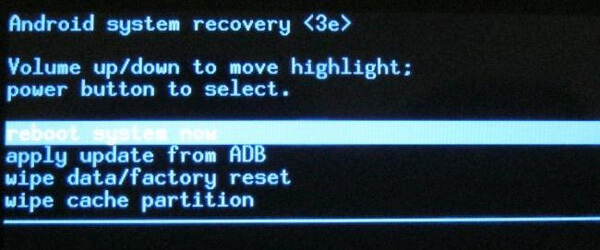
U kunt gemakkelijk het Android-systeemherstelscherm openen. Schakel gewoon je Android-telefoon uit. Houd vervolgens de toets Volume omhoog, Aan / uit-toets en Home-toets tegelijkertijd ingedrukt. Nu lukt het je om op te starten in het Android-systeemherstelscherm.
Hoewel Android System Recover soms nuttig is, wat als uw Android-apparaat erop vastzit en u het apparaat dan niet kunt in- of uitschakelen? Deze situatie doet zich ook vaak voor. Om Android Systeemherstel te verlaten, moet u eerst controleren of de fysieke sleutels die we eerder hebben genoemd, correct kunnen werken of niet, vooral de toets Volume omhoog.
➤ Druk een paar keer op de toetsen en laat ze los. Soms kunnen de fysieke toetsen zo diep worden ingedrukt dat ze niet goed kunnen werken.
➤ Probeer de Android-telefoon opnieuw op te starten en controleer of het lukt.
➤ Haal de batterij eruit, wacht enkele minuten en schakel het apparaat weer in.
Als deze methode u niet kan helpen, kunt u overwegen om gegevens / fabrieksreset te wissen. Maar u moet erover nadenken, omdat deze optie al uw bestaande gegevens van een Android-telefoon zal wissen, zoals contacten, berichten, video's, afbeeldingen enzovoort. Als u nog geen back-upbestand heeft gemaakt, verliest u mogelijk meer wanneer u voor deze methode kiest. Waarom zou u eigenlijk geen betrouwbare software van derden gebruiken om de Android-telefoon te repareren die vastzit op Android Systeemherstel? En hier willen we Broken Android Data Recovery aanbevelen, de meest professionele Android-systeem / bestandshersteltool voor jou.
Stap 1Broken Android Data Recovery kan een oplossing bieden wanneer uw Android-telefoon vastloopt in de Android System Recovery 3e-modus. Kies de modus "Broken Android Phone Data Extraction" en klik op de knop "Fix Device" in de interface.

Stap 2Controleer "anderen" voor het overeenkomstige probleem waarmee uw Android-apparaat wordt geconfronteerd en klik vervolgens op de knop "Volgende" en selecteer vervolgens uw telefoonmodel en naam.

Stap 3Een eenvoudige handleiding om uw Android-telefoon in de downloadmodus te zetten.

Stap 4Dan kan je Android-systeem worden gerepareerd. Wanneer uw telefoon Android System Recovery verlaat, kunt u de functie "Android Data Recovery" gebruiken om uw Android-bestanden te scannen en te herstellen.

Zal de herstelmodus alles wissen?
Nee. Als u Android Recovery binnengaat, wordt nooit iets van uw apparaat verwijderd. Maar Android Data Recovery heeft de mogelijkheid om alles te verwijderen en het apparaat terug te zetten naar de fabrieksinstellingen.
Waarom zit mijn Android-telefoon vast in de herstelmodus?
Een van de meest voorkomende redenen is dat de belangrijkste knoppen op Android beschadigd zijn of niet goed werken. Zorg ervoor dat u deze fysieke problemen zorgvuldig controleert om te voorkomen dat de Android-telefoon vastloopt in de herstelmodus.
Is er een systeemherstel voor Android?
Ja. U kunt de herstelmodus openen op uw Android-apparaat. Selecteer en druk op de optie Backup & Restore op het scherm. Tik op de knop Back-up om een back-up van het Android-systeem naar de SD-kaart te maken. Kies na het maken van een back-up Peboot Reboot om uw Android-telefoon opnieuw op te starten.
In dit artikel laten we u vooral zien wat Android Systeemherstel is en bieden we de beste oplossing wanneer uw Android-telefoon vastzit op het Andorid Systeemherstel 3e scherm.